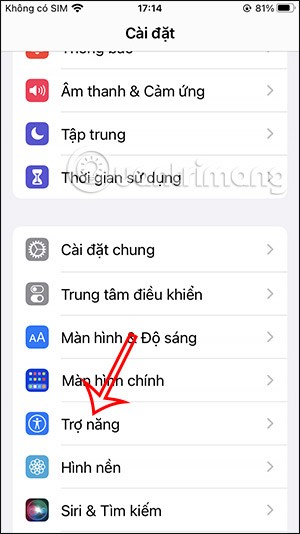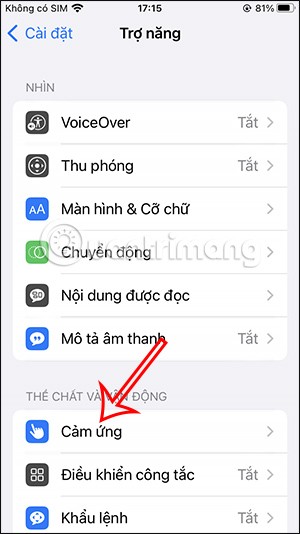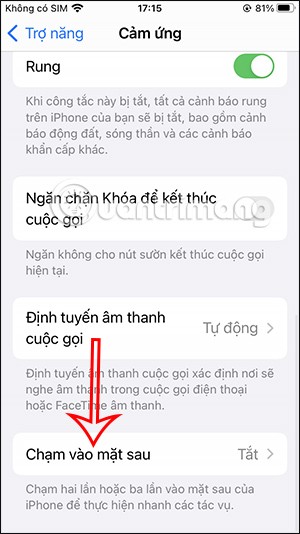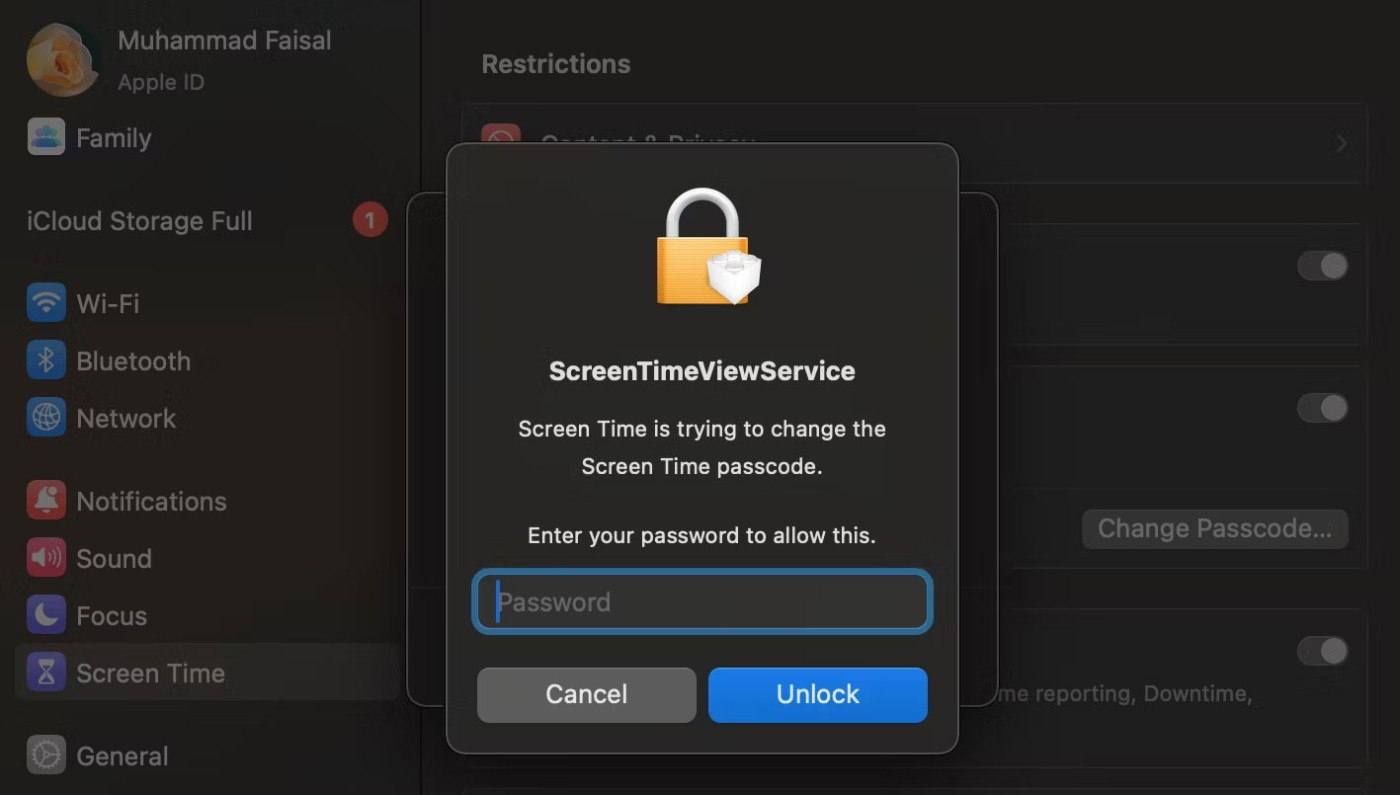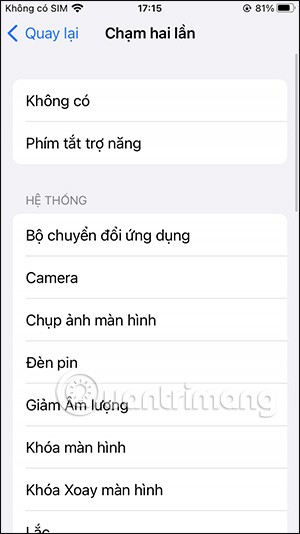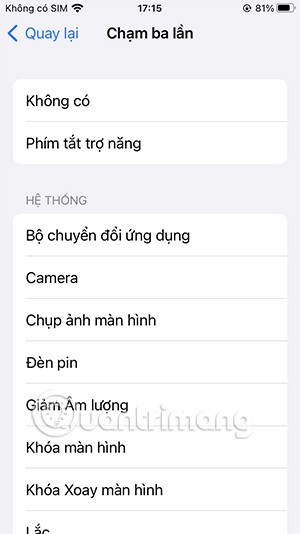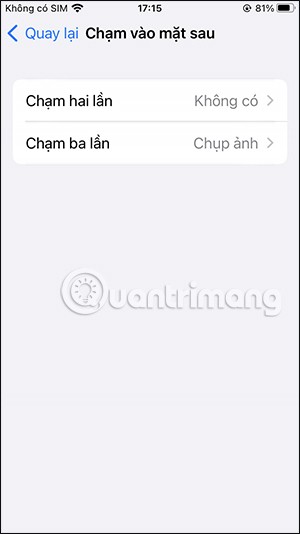ตั้งแต่ iOS 14 เป็นต้นไป iPhone จะมาพร้อมกับคุณสมบัติแตะด้านหลังสำหรับ iPhone 8 ขึ้นไปเพื่อใช้ท่าทางแตะด้านหลัง ผู้ใช้สามารถเลือกการใช้งานและท่าทางที่ต้องการใช้เมื่อแตะด้านหลังของ iPhone เช่นการจับภาพหน้าจอของ iPhone และการแตะด้านหลังยังสามารถเลือกได้ระหว่างการแตะสองครั้งหรือแตะสามครั้ง ขึ้นอยู่กับพฤติกรรมการใช้งานของแต่ละคน บทความด้านล่างนี้จะแนะนำคุณเกี่ยวกับการจับภาพหน้าจอบน iPhone
คำแนะนำในการจับภาพหน้าจอ iPhone โดยแตะด้านหลัง
ขั้นตอนที่ 1:
บนอินเทอร์เฟซโทรศัพท์ คลิกบนไอคอนเฟืองเพื่อเข้าถึงส่วนการตั้งค่า ในอินเทอร์เฟซใหม่ ผู้ใช้จะพบส่วนการเข้าถึงได้ ในส่วนประเภทท่าทาง ให้คลิกที่ประเภทสัมผัส
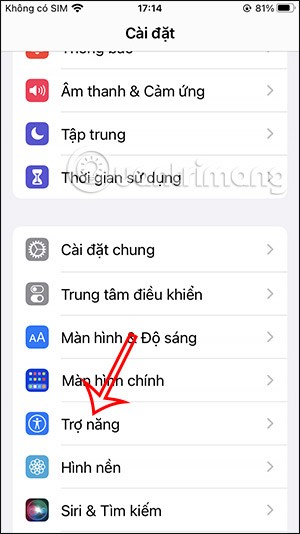
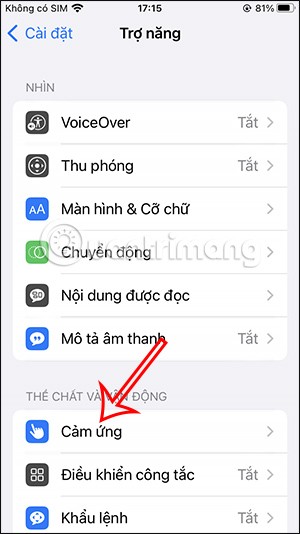
ขั้นตอนที่ 2:
จากนั้นผู้ใช้จะเห็นท่าทางสัมผัสบางอย่าง แตะที่แตะด้านหลังเพื่อเปิดใช้งานโหมดแตะด้านหลังในการดำเนินการและท่าทางบน iPhone
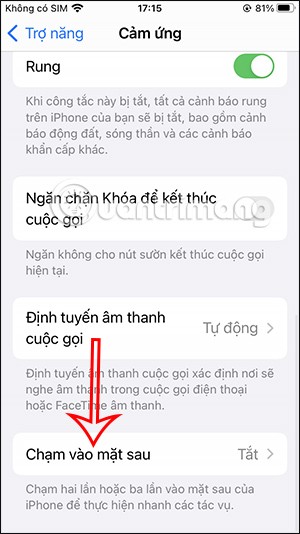
ขั้นตอนที่ 3:
บนอินเทอร์เฟซสัมผัสด้านหลังบน iPhone คุณจะเห็น 2 ประเภท: แตะสองครั้งและแตะสามครั้ง คุณสามารถแตะสองครั้งหรือสามครั้งที่ด้านหลังได้ ขึ้นอยู่กับพฤติกรรมการใช้งานของคุณ
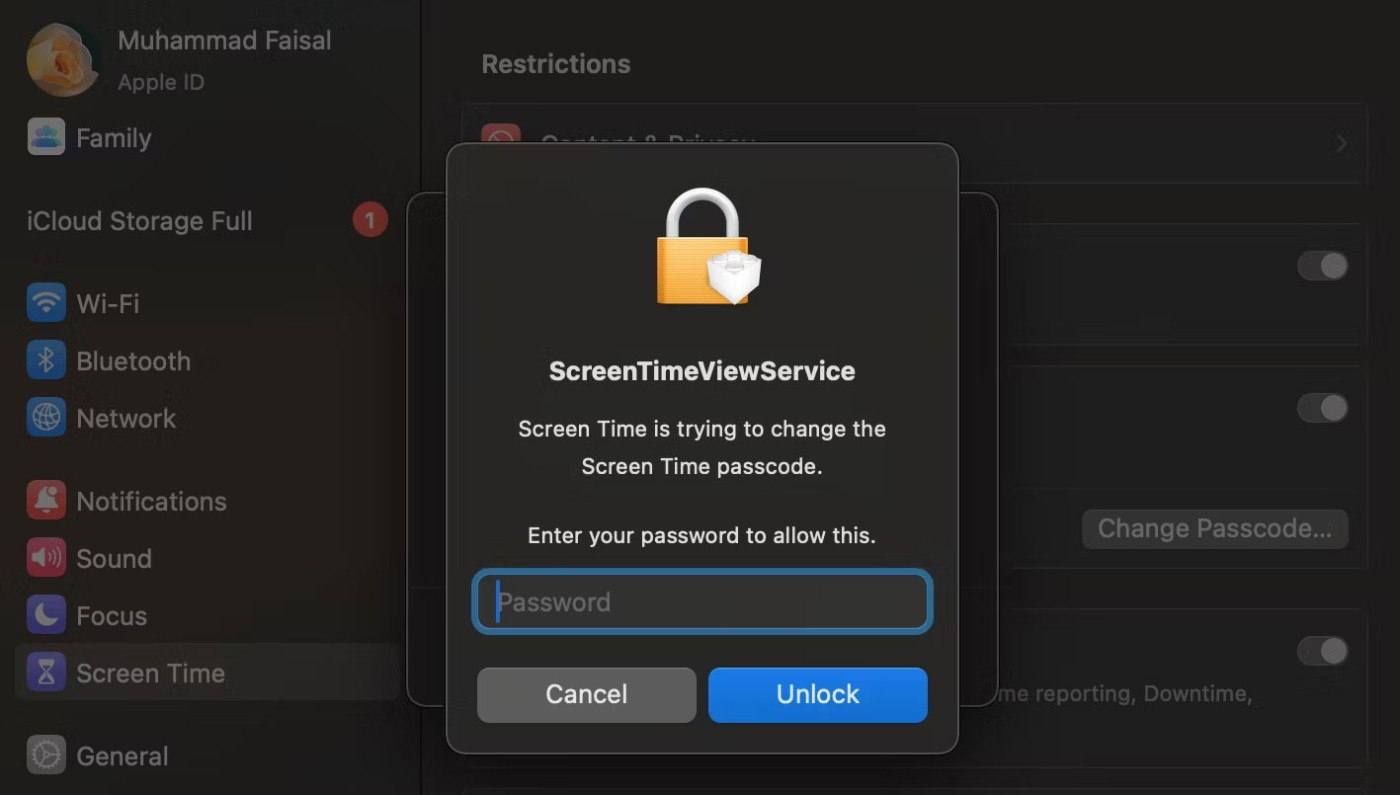
เราจะเลือกการดำเนินการจับภาพหน้าจอเพื่อตั้งค่าท่าทางสัมผัสด้านหลังของ iPhone ที่คุณกำลังตั้งค่า เมื่อกดด้านหลังสองหรือสามครั้ง จะมีการจับภาพหน้าจอ
หากคุณไม่ต้องการใช้ท่าทางนี้อีกต่อไป เพียงแค่เปลี่ยนกลับเป็นไม่มี
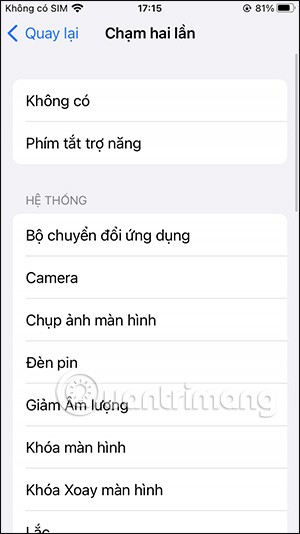
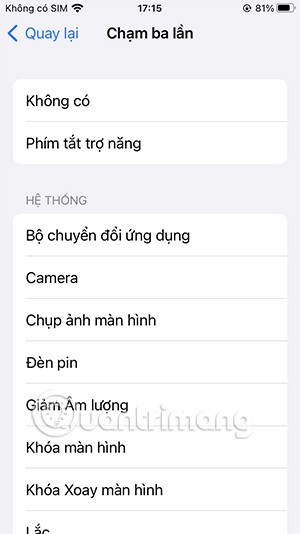
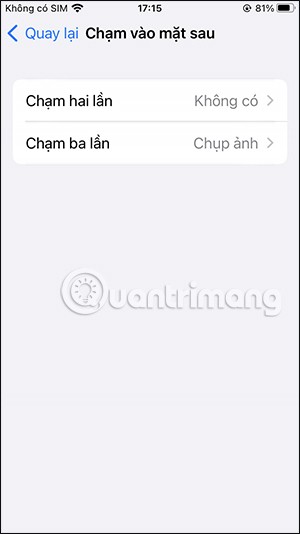
วิดีโอสอนการจับภาพหน้าจอ iPhone โดยการแตะด้านหลัง